Photoshop绘制古典风格的工笔画手绘效果(3)
文章来源于 百度贴吧,感谢作者 Jsduoluo 给我们带来经精彩的文章!设计教程/PS教程/照片处理2017-06-14
16、各种滤镜都试了一遍。 17、然后用柔角喷枪给头发上个底色。 18、先定个色调,把背景涂出来,我用了点纤维纸的纹理,然后各层调整颜色,这样主色调就是绿色,我只会冷色系。 底色尽量弄的灰一点。国画上色,一般
16、各种滤镜都试了一遍。
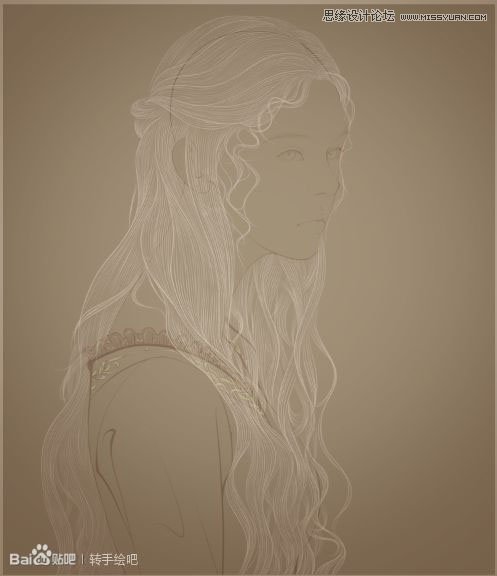
17、然后用柔角喷枪给头发上个底色。

18、先定个色调,把背景涂出来,我用了点纤维纸的纹理,然后各层调整颜色,这样主色调就是绿色,我只会冷色系。
底色尽量弄的灰一点。国画上色,一般要用淡墨渲染几遍,再用透明色平涂罩染。这样出来的颜色整体素雅柔和,不会感到虚浮。数码绘么,就不用几遍了,直接用比较灰的颜色打底。

19、开始化妆,橙红色,喷枪这几个位置加点颜色,然后用模糊工具柔化一下。

20、眼白这种固有色涂上去,脸上底色可以参考一些古代仕女图的开脸,鼻梁 额头 下巴提亮一点,眼周围脸颊耳朵略红,底色基本就这样。

21、画鹦鹉。
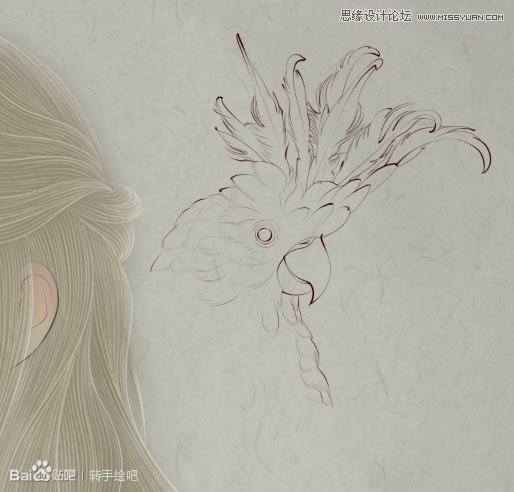
22、没画过鸟。正看着教程现学。胸部柔软的羽毛和背部光滑的羽毛描线时候就要区分开来。


23、暂时还是按正常颜色来。

24、看看放前面挡脸也挺好,能少画不少东西。


25、工笔眼睛不用像转绘那样复杂,涂黑瞳孔,然后上部加些阴影,因为妹妹眼睛浅色,下面加点荧光。
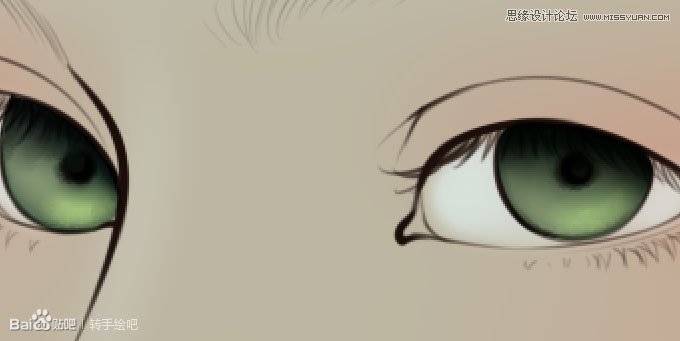
26、内眼角和下眼睑肉加上点红色,这个也是固有色。

27、用深红给眼皮褶皱渲染一下。

28、眼球上部整体加上阴影。

 情非得已
情非得已
推荐文章
-
 Photoshop制作唯美可爱的女生头像照片2020-03-17
Photoshop制作唯美可爱的女生头像照片2020-03-17
-
 Photoshop快速给人物添加火焰燃烧效果2020-03-12
Photoshop快速给人物添加火焰燃烧效果2020-03-12
-
 Photoshop调出人物写真甜美通透艺术效果2020-03-06
Photoshop调出人物写真甜美通透艺术效果2020-03-06
-
 Photoshop保留质感修出古铜色人像皮肤2020-03-06
Photoshop保留质感修出古铜色人像皮肤2020-03-06
-
 Photoshop制作模特人像柔润的头发效果2020-03-04
Photoshop制作模特人像柔润的头发效果2020-03-04
-
 古风效果:用PS调出外景人像中国风意境效果2019-11-08
古风效果:用PS调出外景人像中国风意境效果2019-11-08
-
 插画效果:用PS把风景照片转插画效果2019-10-21
插画效果:用PS把风景照片转插画效果2019-10-21
-
 胶片效果:用PS调出人像复古胶片效果2019-08-02
胶片效果:用PS调出人像复古胶片效果2019-08-02
-
 素描效果:用PS制作人像彩色铅笔画效果2019-07-12
素描效果:用PS制作人像彩色铅笔画效果2019-07-12
-
 后期精修:用PS给人物皮肤均匀的磨皮2019-05-10
后期精修:用PS给人物皮肤均匀的磨皮2019-05-10
热门文章
-
 Photoshop利用素材制作炫丽的科技背景2021-03-11
Photoshop利用素材制作炫丽的科技背景2021-03-11
-
 Photoshop使用中性灰磨皮法给人像精修2021-02-23
Photoshop使用中性灰磨皮法给人像精修2021-02-23
-
 Photoshop制作水彩风格的风景图2021-03-10
Photoshop制作水彩风格的风景图2021-03-10
-
 Photoshop制作创意的文字排版人像效果2021-03-09
Photoshop制作创意的文字排版人像效果2021-03-09
-
 Photoshop制作逼真的投影效果2021-03-11
Photoshop制作逼真的投影效果2021-03-11
-
 Photoshop制作故障干扰艺术效果2021-03-09
Photoshop制作故障干扰艺术效果2021-03-09
-
 Photoshop制作被切割的易拉罐效果图2021-03-10
Photoshop制作被切割的易拉罐效果图2021-03-10
-
 Photoshop制作人物支离破碎的打散效果2021-03-10
Photoshop制作人物支离破碎的打散效果2021-03-10
-
 Photoshop制作逼真的投影效果
相关文章1362021-03-11
Photoshop制作逼真的投影效果
相关文章1362021-03-11
-
 Photoshop制作人物支离破碎的打散效果
相关文章752021-03-10
Photoshop制作人物支离破碎的打散效果
相关文章752021-03-10
-
 Photoshop制作被切割的易拉罐效果图
相关文章852021-03-10
Photoshop制作被切割的易拉罐效果图
相关文章852021-03-10
-
 Photoshop制作水彩风格的风景图
相关文章1832021-03-10
Photoshop制作水彩风格的风景图
相关文章1832021-03-10
-
 Photoshop制作创意的文字排版人像效果
相关文章1802021-03-09
Photoshop制作创意的文字排版人像效果
相关文章1802021-03-09
-
 Photoshop制作故障干扰艺术效果
相关文章1032021-03-09
Photoshop制作故障干扰艺术效果
相关文章1032021-03-09
-
 Photoshop快速制作数码照片柔焦艺术效果
相关文章6332020-10-10
Photoshop快速制作数码照片柔焦艺术效果
相关文章6332020-10-10
-
 Photoshop制作下雨天玻璃后效果图
相关文章4502020-09-26
Photoshop制作下雨天玻璃后效果图
相关文章4502020-09-26
